Microsoft एक्सेल हमारे लिए रिपोर्ट तैयार करने, गणना करने या सामग्री को तालिका प्रारूप में संग्रहीत करने के लिए एक जीवन रक्षक उपकरण है। कभी-कभी हम एक्सेल पर बार-बार काम कर रहे होंगे। ऐसे मैन्युअल दोहराए गए कार्यों को स्वचालित करने के लिए माइक्रोसॉफ्ट ने एक्सेल में मैक्रो पेश किया। मैक्रो आपके क्लिक और कार्यों को रिकॉर्ड कर सकता है और उन्हें वीबी स्क्रिप्ट में बदल सकता है। तो मैक्रो आज के बार-बार होने वाले काम को खत्म कर आपके जीवन को आसान बना सकता है। आइए नीचे देखें कि मैक्रो को कैसे रिकॉर्ड किया जाए और इसे कैसे चलाया जाए।
विषयसूची
मैक्रो रिकॉर्ड करने के लिए कदम
चरण 1: पर क्लिक करें डेवलपर मेनू आइटम और चुनें रिकॉर्ड मैक्रो.
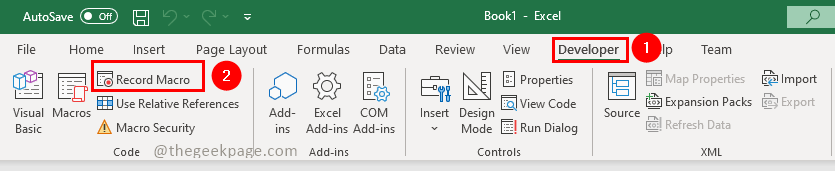
चरण 2: रिकॉर्ड मैक्रो विंडो में, a नाम मैक्रो के लिए और आप निर्दिष्ट कर सकते हैं छोटा रास्ताचाभी जिससे आप मैक्रो चला सकते हैं और क्लिक कर सकते हैं ठीक है.
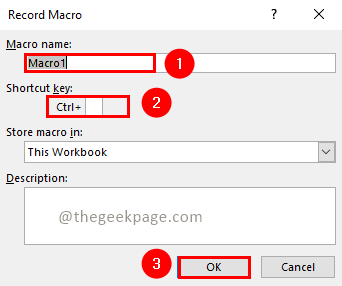
चरण 3: वे ऑपरेशन करें जिन्हें आप स्वचालित करना चाहते हैं। यह सिंगल एक्शन या मल्टीपल एक्शन हो सकता है।
चरण 4: एक बार कार्रवाई पूरी हो जाने के बाद आप. पर क्लिक कर सकते हैं रिकॉर्डिंग बंद करें के नीचे डेवलपर मेन्यू।

बस इतना ही। आपका मैक्रो रिकॉर्ड किया गया है। अब नीचे देखते हैं कि मैक्रो कैसे चलाया जाता है।
मैक्रो चलाने के लिए कदम
चरण 1: पर क्लिक करें डेवलपर मेनू आइटम और चुनें मैक्रो.

चरण 2: मैक्रोज़ विंडो में, आप बनाए गए मैक्रोज़ की एक सूची देखेंगे। चुनते हैं मैक्रो जिसे आप चलाना चाहते हैं और क्लिक करें दौड़ना.
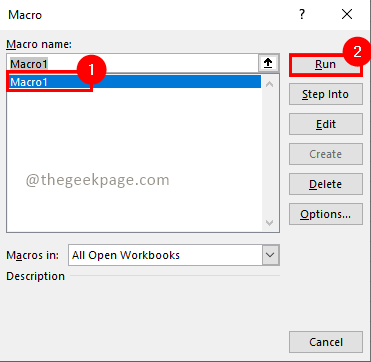
यह इतना आसान है, है ना? अब देखते हैं कि मैक्रो की रिकॉर्डिंग द्वारा उत्पन्न वीबी स्क्रिप्ट की जांच कैसे करें।
जेनरेट की गई वीबी स्क्रिप्ट की जांच के लिए कदम
चरण 1: पर क्लिक करें डेवलपर मेनू आइटम और चुनें मैक्रो.

चरण 2: मैक्रोज़ विंडो में, आप बनाए गए मैक्रोज़ की एक सूची देखेंगे। चुनते हैं मैक्रो जिसे आप चलाना चाहते हैं और क्लिक करें संपादित करें.
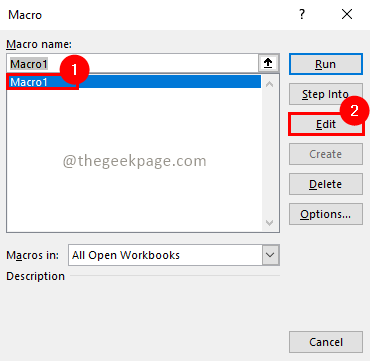
यदि आप स्क्रिप्ट में सुधार करना चाहते हैं तो आप VB स्क्रिप्ट के बारे में बहुत कम जानते हैं और आप स्क्रिप्ट को संशोधित कर सकते हैं।
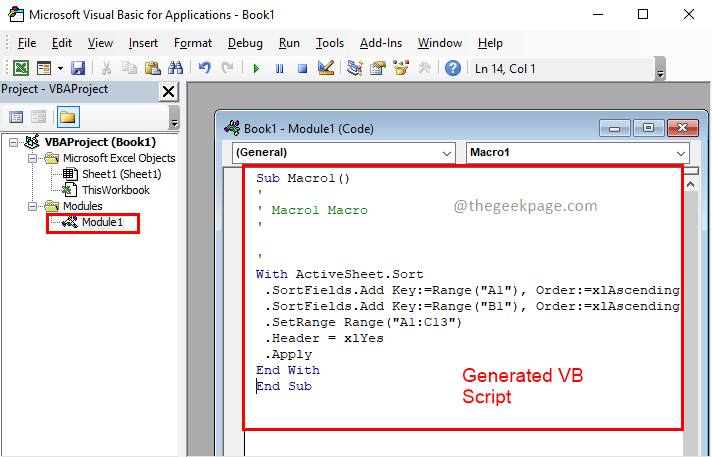
अपने जीवन को आसान बनाने के टिप्स
1. डेवलपर मेनू आइटम डिफ़ॉल्ट रूप से एक्सेल में सक्षम नहीं है। इसे सक्षम करने के लिए नीचे दिए गए चरणों का पालन करें।
चरण 1: पर क्लिक करें फ़ाइल मेनू और चुनें विकल्प बाईं ओर मेनू सूची से।
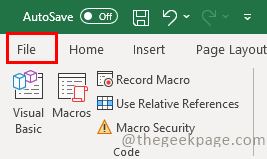
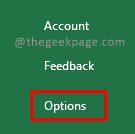
चरण 2: एक्सेल विकल्प विंडो में, चुनें रिबन को अनुकूलित करें विकल्प, क्लिक करें डेवलपर चेक बॉक्स, और क्लिक करें ठीक है।
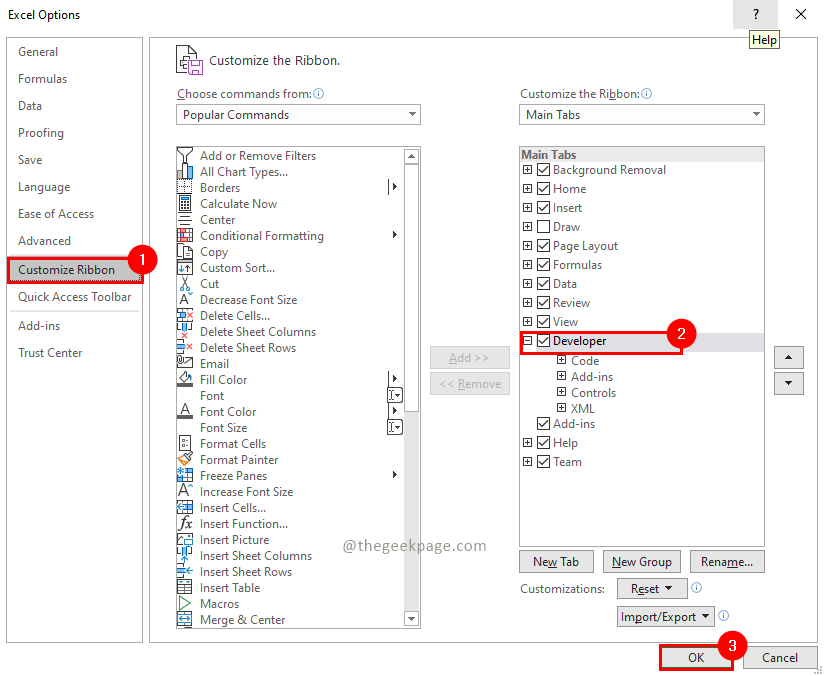
2. मैक्रोज़ विकल्प के अंतर्गत भी उपलब्ध है राय मेन्यू। यहां भी आप मैक्रोज़ को रिकॉर्ड और रन कर सकते हैं।

3. आप का उपयोग कर सकते हैं सापेक्ष संदर्भों का प्रयोग करें अपने चयनों को सापेक्ष बनाने का विकल्प और इस प्रकार जेनरेट की गई वीबी स्क्रिप्ट सामान्य और सापेक्ष होगी।
बस इतना ही!! अब एक्सेल में बार-बार होने वाले बोरिंग मैनुअल कार्यों से छुटकारा पाएं और इसे स्वचालित करें। इसे अनुकूलित करने और स्वचालन में सुधार करने के लिए कुछ VB स्क्रिप्ट सीखें। आशा है कि यह लेख जानकारीपूर्ण था। टिप्पणी करें और हमें बताएं कि आपने हाल ही में क्या स्वचालित किया है। पढ़ने के लिए धन्यवाद। पढ़ने का आनंद लो!!


